Layar utama Android TV, atau cukup layar utama, menyediakan UI yang menampilkan konten yang direkomendasikan sebagai tabel saluran dan program. Setiap baris adalah saluran. Saluran berisi kartu untuk setiap program yang tersedia di saluran itu:
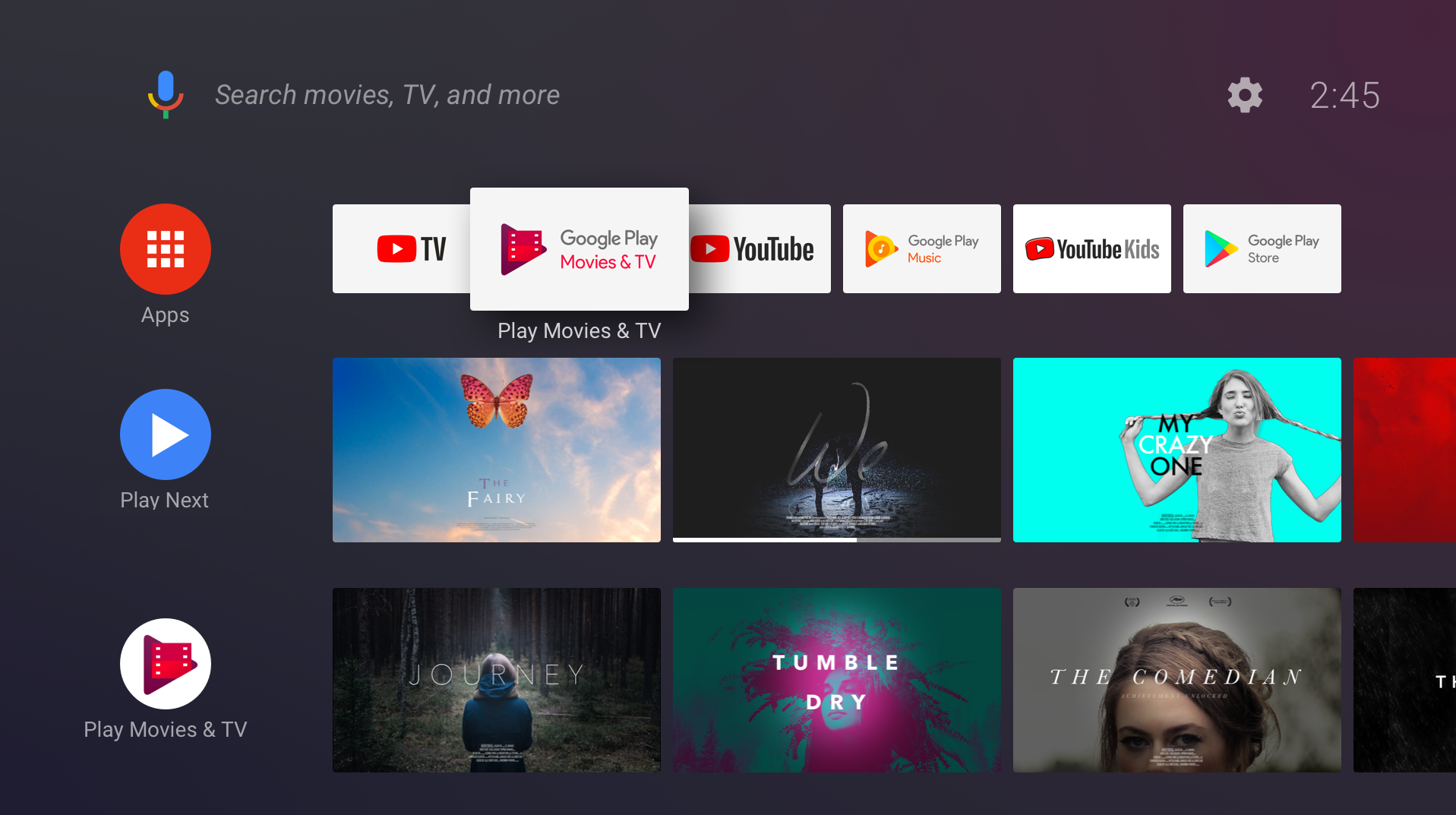
Dokumen ini menunjukkan cara menambahkan saluran dan program ke layar utama, mengupdate konten, menangani tindakan pengguna, dan memberikan pengalaman terbaik bagi pengguna Anda. (Jika Anda ingin mempelajari API lebih lanjut, coba codelab layar utama dan tonton sesi Android TV I/O 2017.)
Catatan: Saluran rekomendasi hanya tersedia di Android 8.0 (level API 26) dan yang lebih baru. Anda harus menggunakannya untuk menyediakan rekomendasi untuk aplikasi yang berjalan di Android 8.0 (API level 26) dan yang lebih baru. Kepada memberikan rekomendasi untuk aplikasi yang berjalan pada versi Android sebelumnya, aplikasi Anda harus menggunakan baris rekomendasi sebagai gantinya.
UI layar utama
Aplikasi dapat membuat saluran baru, menambahkan, menghapus, dan memperbarui program di saluran, serta mengontrol urutan program di saluran. Misalnya, aplikasi dapat membuat saluran yang disebut "Yang Baru" dan menampilkan kartu untuk program baru yang tersedia.
Aplikasi tidak dapat mengontrol urutan saluran yang muncul di layar utama. Jika aplikasi Anda membuat saluran baru, layar utama akan menambahkannya ke tombol daftar saluran. Pengguna dapat mengurutkan ulang, menyembunyikan, dan menampilkan saluran.
Saluran Tonton Berikutnya
Saluran Tonton Berikutnya adalah baris kedua yang muncul di layar utama, setelah baris aplikasi. Sistem akan membuat dan menyimpan saluran ini. Aplikasi Anda dapat menambahkan program ke saluran Tonton Berikutnya. Untuk informasi selengkapnya, lihat Menambahkan program ke saluran Tonton Berikutnya.
Saluran aplikasi
Saluran yang dibuat aplikasi Anda semuanya mengikuti siklus proses ini:
- Pengguna menemukan saluran di aplikasi dan meminta untuk menambahkannya ke layar utama.
- Aplikasi membuat saluran dan menambahkannya ke
TvProvider(pada saat ini saluran tidak terlihat). - Aplikasi meminta sistem untuk menampilkan saluran.
- Sistem meminta pengguna untuk menyetujui saluran baru.
- Saluran baru akan muncul di baris terakhir layar utama.
Saluran default
Aplikasi Anda dapat menawarkan sejumlah saluran untuk ditambahkan pengguna ke layar utama. Pengguna biasanya harus memilih dan menyetujui setiap saluran sebelum muncul di layar utama. Setiap aplikasi memiliki opsi untuk membuat satu saluran default. Saluran default bersifat khusus karena otomatis muncul di layar utama; pengguna tidak perlu secara eksplisit memintanya.
Prasyarat
Layar utama Android TV menggunakan TvProvider API Android untuk mengelola saluran dan program yang dibuat oleh aplikasi Anda.
Untuk mengakses data penyedia, tambahkan izin berikut ke manifes aplikasi Anda:
<uses-permission android:name="com.android.providers.tv.permission.WRITE_EPG_DATA" />
Support library TvProvider mempermudah penggunaan penyedia. Tambahkan ke dependensi di file build.gradle Anda:
Groovy
implementation 'androidx.tvprovider:tvprovider:1.0.0'
Kotlin
implementation("androidx.tvprovider:tvprovider:1.0.0")
Untuk menangani saluran dan program, pastikan untuk menyertakan impor support library dalam program Anda:
Kotlin
import android.support.media.tv.Channel import android.support.media.tv.TvContractCompat import android.support.media.tv.ChannelLogoUtils import android.support.media.tv.PreviewProgram import android.support.media.tv.WatchNextProgram
Java
import android.support.media.tv.Channel; import android.support.media.tv.TvContractCompat; import android.support.media.tv.ChannelLogoUtils; import android.support.media.tv.PreviewProgram; import android.support.media.tv.WatchNextProgram;
Channel
Saluran pertama yang dibuat aplikasi Anda menjadi saluran defaultnya. Saluran default otomatis akan muncul di layar utama. Semua saluran yang Anda buat harus dipilih dan diterima oleh pengguna sebelum saluran tersebut muncul di layar utama.
Membuat saluran
Aplikasi Anda harus meminta sistem untuk menampilkan saluran yang baru ditambahkan hanya saat aplikasi sedang berjalan di latar depan. Hal ini mencegah aplikasi Anda menampilkan dialog yang meminta persetujuan untuk menambahkan saluran saat pengguna menjalankan aplikasi lain. Jika Anda mencoba menambahkan saluran saat berjalan di latar belakang, metode onActivityResult() aktivitas akan menampilkan kode status RESULT_CANCELED.
Untuk membuat saluran, ikuti langkah-langkah berikut:
Buat builder saluran dan tetapkan atributnya. Perhatikan bahwa jenis saluran harus
TYPE_PREVIEW. Tambahkan lainnya atribut sesuai kebutuhan.Kotlin
val builder = Channel.Builder() // Every channel you create must have the type
TYPE_PREVIEWbuilder.setType(TvContractCompat.Channels.TYPE_PREVIEW) .setDisplayName("Channel Name") .setAppLinkIntentUri(uri)Java
Channel.Builder builder = new Channel.Builder(); // Every channel you create must have the type
TYPE_PREVIEWbuilder.setType(TvContractCompat.Channels.TYPE_PREVIEW) .setDisplayName("Channel Name") .setAppLinkIntentUri(uri);Masukkan saluran ke penyedia:
Kotlin
var channelUri = context.contentResolver.insert( TvContractCompat.Channels.CONTENT_URI, builder.build().toContentValues())
Java
Uri channelUri = context.getContentResolver().insert( TvContractCompat.Channels.CONTENT_URI, builder.build().toContentValues());
-
Anda harus menyimpan ID channel untuk menambahkan program ke channel nanti. Ekstrak ID saluran dari URI yang ditampilkan:
Kotlin
var channelId = ContentUris.parseId(channelUri)
Java
long channelId = ContentUris.parseId(channelUri);
Anda harus menambahkan logo untuk saluran. Gunakan
UriatauBitmap. Logo ikon harus 80 dp x 80 dp, dan harus buram. Hal ini ditampilkan di bawah mask lingkaran: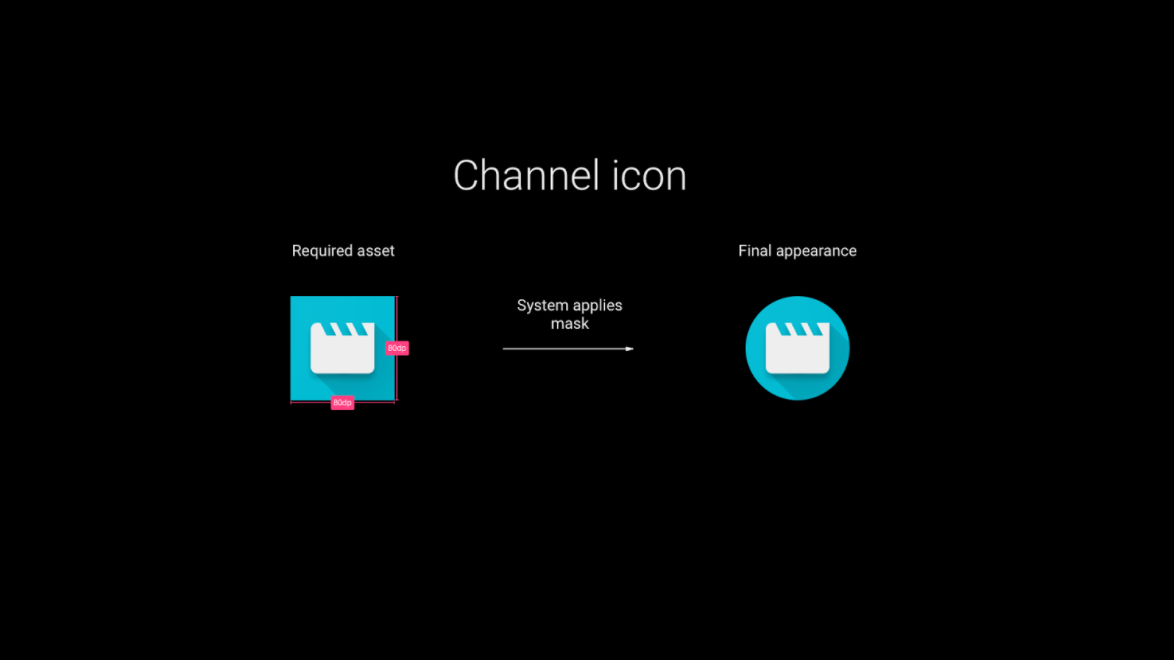
Kotlin
// Choose one or the other storeChannelLogo(context: Context, channelId: Long, logoUri: Uri) // also works if logoUri is a URL storeChannelLogo(context: Context, channelId: Long, logo: Bitmap)
Java
// Choose one or the other storeChannelLogo(Context context, long channelId, Uri logoUri); // also works if logoUri is a URL storeChannelLogo(Context context, long channelId, Bitmap logo);
Membuat saluran default (opsional): Saat aplikasi Anda membuat Anda dapat menjadikannya saluran default sehingga muncul di beranda langsung tanpa ada tindakan dari pengguna. Channel lain yang Anda buat tidak terlihat sampai pengguna secara eksplisit memilihnya.
Kotlin
TvContractCompat.requestChannelBrowsable(context, channelId)
Java
TvContractCompat.requestChannelBrowsable(context, channelId);
- Buat saluran default Anda muncul sebelum aplikasi Anda terbuka. Anda dapat
mewujudkan perilaku ini dengan menambahkan
BroadcastReceiveryang memproses Tindakanandroid.media.tv.action.INITIALIZE_PROGRAMS, yang ditampilkan di layar utama akan dikirimkan setelah aplikasi diinstal:<receiver android:name=".RunOnInstallReceiver" android:exported="true"> <intent-filter> <action android:name="android.media.tv.action.INITIALIZE_PROGRAMS" /> <category android:name="android.intent.category.DEFAULT" /> </intent-filter> </receiver>
BroadcastReceiver:adb shell am broadcast -a android.media.tv.action.INITIALIZE_PROGRAMS -n \ your.package.name/.YourReceiverNameDalam kasus yang jarang terjadi, aplikasi Anda mungkin menerima siaran pada saat yang sama dengan pengguna memulai aplikasi Anda. Pastikan kode Anda tidak mencoba menambahkan saluran default lebih dari sekali.
Mengupdate saluran
Mengupdate saluran sangat mirip dengan saat membuatnya.
Gunakan Channel.Builder lainnya untuk menetapkan atribut yang perlu diubah.
Gunakan ContentResolver untuk mengupdate saluran. Gunakan ID saluran yang Anda simpan saat saluran ditambahkan untuk pertama kalinya:
Kotlin
context.contentResolver.update( TvContractCompat.buildChannelUri(channelId), builder.build().toContentValues(), null, null )
Java
context.getContentResolver().update(TvContractCompat.buildChannelUri(channelId), builder.build().toContentValues(), null, null);
Untuk mengupdate logo saluran, gunakan storeChannelLogo().
Menghapus saluran
Kotlin
context.contentResolver.delete(TvContractCompat.buildChannelUri(channelId), null, null)
Java
context.getContentResolver().delete(TvContractCompat.buildChannelUri(channelId), null, null);
Program
Menambahkan program ke saluran aplikasi
Buat PreviewProgram.Builder dan tetapkan atributnya:
Kotlin
val builder = PreviewProgram.Builder() builder.setChannelId(channelId) .setType(TvContractCompat.PreviewPrograms.TYPE_CLIP) .setTitle("Title") .setDescription("Program description") .setPosterArtUri(uri) .setIntentUri(uri) .setInternalProviderId(appProgramId)
Java
PreviewProgram.Builder builder = new PreviewProgram.Builder(); builder.setChannelId(channelId) .setType(TvContractCompat.PreviewPrograms.TYPE_CLIP) .setTitle("Title") .setDescription("Program description") .setPosterArtUri(uri) .setIntentUri(uri) .setInternalProviderId(appProgramId);
Tambahkan atribut lain yang bergantung pada jenis program. (Untuk melihat atribut yang tersedia untuk setiap jenis program, lihat tabel di bawah ini.)
Masukkan program ke penyedia:
Kotlin
var programUri = context.contentResolver.insert(TvContractCompat.PreviewPrograms.CONTENT_URI, builder.build().toContentValues())
Java
Uri programUri = context.getContentResolver().insert(TvContractCompat.PreviewPrograms.CONTENT_URI, builder.build().toContentValues());
Ambil ID program untuk referensi nanti:
Kotlin
val programId = ContentUris.parseId(programUri)
Java
long programId = ContentUris.parseId(programUri);
Menambahkan program ke saluran Tonton Berikutnya
Untuk menyisipkan program ke saluran Tonton Berikutnya, lihat Menambahkan program ke Channel berikutnya.
Mengupdate program
Anda dapat mengubah informasi program. Misalnya, Anda mungkin ingin mengupdate harga sewa untuk sebuah film, atau mengupdate status progres yang menunjukkan jumlah program yang ditonton pengguna.
Gunakan PreviewProgram.Builder untuk menetapkan atribut yang perlu diubah,
lalu panggil getContentResolver().update
untuk memperbarui program. Tentukan ID program yang Anda simpan saat program ditambahkan untuk pertama kali:
Kotlin
context.contentResolver.update( TvContractCompat.buildPreviewProgramUri(programId), builder.build().toContentValues(), null, null )
Java
context.getContentResolver().update(TvContractCompat.buildPreviewProgramUri(programId), builder.build().toContentValues(), null, null);
Menghapus program
Kotlin
context.contentResolver .delete(TvContractCompat.buildPreviewProgramUri(programId), null, null)
Java
context.getContentResolver().delete(TvContractCompat.buildPreviewProgramUri(programId), null, null);
Menangani tindakan pengguna
Aplikasi Anda dapat membantu pengguna menemukan konten dengan menyediakan UI untuk menampilkan dan menambahkan saluran. Aplikasi Anda juga harus menangani interaksi dengan saluran setelah muncul di layar utama.
Menemukan dan menambahkan saluran
Aplikasi Anda dapat menyediakan elemen UI yang memungkinkan pengguna memilih dan menambahkan salurannya (misalnya, tombol yang meminta untuk menambahkan saluran).
Setelah pengguna meminta saluran tertentu, jalankan kode ini untuk mendapatkan izin pengguna untuk menambahkannya ke UI layar utama:
Kotlin
val intent = Intent(TvContractCompat.ACTION_REQUEST_CHANNEL_BROWSABLE) intent.putExtra(TvContractCompat.EXTRA_CHANNEL_ID, channelId) try { activity.startActivityForResult(intent, 0) } catch (e: ActivityNotFoundException) { // handle error }
Java
Intent intent = new Intent(TvContractCompat.ACTION_REQUEST_CHANNEL_BROWSABLE); intent.putExtra(TvContractCompat.EXTRA_CHANNEL_ID, channelId); try { activity.startActivityForResult(intent, 0); } catch (ActivityNotFoundException e) { // handle error }
Sistem menampilkan dialog yang meminta pengguna untuk menyetujui saluran.
Tangani hasil permintaan dalam metode onActivityResult aktivitas Anda (Activity.RESULT_CANCELED atau Activity.RESULT_OK).
Peristiwa layar utama Android TV
Saat pengguna berinteraksi dengan saluran/program yang dipublikasikan oleh aplikasi, layar utama akan mengirimkan intent ke aplikasi:
- Layar utama mengirimkan
Uriyang disimpan di atribut APP_LINK_INTENT_URI saluran ke aplikasi saat pengguna memilih logo saluran. Aplikasi cukup meluncurkan UI utamanya atau tampilan terkait saluran yang dipilih. - Layar utama mengirimkan
Uriyang tersimpan di atribut INTENT_URI program ke aplikasi saat pengguna memilih program. Aplikasi akan memutar konten yang dipilih. - Pengguna dapat mengindikasikan tidak lagi tertarik pada program dan ingin menghapusnya dari UI layar utama. Sistem akan menghapus program dari UI dan mengirimkan aplikasi yang memiliki intent program (android.media.tv.ACTION_PREVIEW_PROGRAM_BROWSABLE_DISABLED atau android.media.tv.ACTION_WATCH_NEXT_PROGRAM_BROWSABLE_DISABLED) dengan ID program. Aplikasi harus menghapus program dari penyedia dan TIDAK boleh memasukkannya kembali.
Pastikan untuk membuat filter intent untuk semua Uris yang dikirimkan layar utama untuk interaksi pengguna; misalnya:
<receiver
android:name=".WatchNextProgramRemoved"
android:enabled="true"
android:exported="true">
<intent-filter>
<action android:name="android.media.tv.ACTION_WATCH_NEXT_PROGRAM_BROWSABLE_DISABLED" />
</intent-filter>
</receiver>
Praktik terbaik
- Beberapa aplikasi TV mengharuskan pengguna untuk login. Dalam hal ini,
BroadcastReceiveryang mendengarkanandroid.media.tv.action.INITIALIZE_PROGRAMSharus menyarankan konten channel untuk pengguna yang tidak diautentikasi.Misalnya, aplikasi Anda mula-mula bisa menampilkan konten terbaik atau konten populer saat ini. Setelah pengguna {i>login<i}, dapat menampilkan konten yang dipersonalisasi. Ini adalah kesempatan besar bagi aplikasi untuk melakukan upsell pengguna sebelum mereka {i>login<i}. - Saat aplikasi tidak ada di latar depan dan Anda perlu mengupdate saluran atau
, gunakan
JobScheduleruntuk menjadwalkan pekerjaan (lihat: JobScheduler dan JobService). - Sistem dapat mencabut izin penyedia aplikasi jika aplikasi Anda berperilaku tidak semestinya (misalnya: terus-menerus mengirimkan spam ke penyedia dengan data). Pastikan Anda menggabungkan kode yang mengakses penyedia dengan klausa try-catch untuk menangani setiap pengecualian keamanan.
Sebelum memperbarui program dan saluran, kueri penyedia data yang Anda perlu memperbarui dan merekonsiliasi data. Misalnya, tidak perlu memperbarui program yang ingin dihapus pengguna dari UI. Gunakan pekerjaan latar belakang yang menyisipkan/memperbarui data Anda ke penyedia setelah membuat kueri untuk data dan kemudian meminta persetujuan untuk saluran Anda. Anda dapat menjalankan tugas ini saat aplikasi dimulai dan kapan pun aplikasi perlu memperbarui datanya.
Kotlin
context.contentResolver .query( TvContractCompat.buildChannelUri(channelId), null, null, null, null).use({ cursor-> if (cursor != null and cursor.moveToNext()) { val channel = Channel.fromCursor(cursor) if (channel.isBrowsable()) { //update channel's programs } } })
Java
try (Cursor cursor = context.getContentResolver() .query( TvContractCompat.buildChannelUri(channelId), null, null, null, null)) { if (cursor != null && cursor.moveToNext()) { Channel channel = Channel.fromCursor(cursor); if (channel.isBrowsable()) { //update channel's programs } } }
Gunakan Uri unik untuk semua gambar (logo, ikon, gambar konten) Pastikan untuk menggunakan Uri yang berbeda saat Anda memperbarui gambar. Semua gambar di-cache. Jika tidak mengubah Uri saat Anda mengubah gambar, gambar lama akan terus muncul.
Ingat bahwa klausa WHERE tidak diizinkan dan panggilan ke penyedia dengan klausa WHERE akan menampilkan pengecualian keamanan.
Atribut
Bagian ini menjelaskan atribut saluran dan program secara terpisah.
Atribut saluran
Anda harus menentukan atribut ini untuk setiap saluran:
| Atribut | Catatan |
|---|---|
| TYPE | tetapkan ke TYPE_PREVIEW. |
| DISPLAY_NAME | tetapkan ke nama saluran. |
| APP_LINK_INTENT_URI | Saat pengguna memilih logo saluran, sistem akan mengirimkan intent untuk memulai aktivitas yang menyajikan konten yang relevan dengan saluran. Tetapkan atribut ke Uri yang digunakan dalam filter intent untuk aktivitas itu. |
Selain itu, saluran juga memiliki enam kolom yang diperuntukkan untuk penggunaan aplikasi internal. Kolom tersebut dapat digunakan untuk menyimpan kunci atau nilai yang dapat membantu aplikasi memetakan saluran ke struktur data internalnya:
- INTERNAL_PROVIDER_ID
- INTERNAL_PROVIDER_DATA
- INTERNAL_PROVIDER_FLAG1
- INTERNAL_PROVIDER_FLAG2
- INTERNAL_PROVIDER_FLAG3
- INTERNAL_PROVIDER_FLAG4
Atribut program
Lihat halaman individu untuk atribut bagi setiap jenis program:
Contoh Kode
Untuk mempelajari lebih lanjut cara membuat aplikasi yang berinteraksi dengan layar utama dan menambahkan saluran serta program ke layar utama Android TV, lihat codelab layar utama kami.

